如何安装win7纯净版呢?大家都知道,ghost系统有很多版本,精简版,纯净版,快速安装版,纯净版就是没有第三方软件的一个版本,深受大家喜爱。我给大家整理了一键重装win7纯净版的详细步骤,一起来了解一下吧
win7系统有着强大的集成搜索功能,简化了一些设计,加快了使用效率,提高了用户体验,是微软最易用的一款版本。接下来,我就给大家介绍一下如何一键重装win7纯净版。
1、 下载魔法猪一键重装系统软件,下载地址:http://www.143188.com/
2、 将所有的杀毒软件退出,然后打开魔法猪一键重装系统软件

纯净版电脑图解1
3、我们可以看到主界面有很多功能,可以制作U盘启动,备份还原系统等等,我们点击一键界面的系统重装。
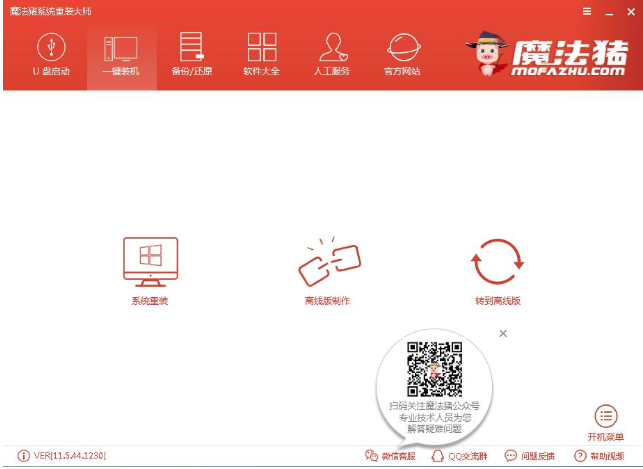
安装win7纯净版电脑图解2
4、开始检测本地环境,从中可以看到我们一些系统信息,检测完成后点击下一步

安装win7纯净版电脑图解3
5、 选择需要安装的纯净版win7系统,点击后面的安装此系统后点击下一步

纯净版电脑图解4
6、备份资料,最好备份一下驱动程序,其他没什么重要资料就直接点击下一步

安装win7纯净版电脑图解5
细说一键ghost硬盘版如何使用
ghost功能强大,很多朋友在系统崩溃的时候都会选择一键硬盘来还原系统,一键ghost发布了4种版本,很多朋友安装了一键ghost硬盘版发现不会使用.今天,我就将使用一键ghost硬盘版的图文教程分享给大家
7、等待系统的下载

安装win7纯净版电脑图解6
8、 下载完成后,小鱼会校验系统文件MD5值,然后系统自动重启
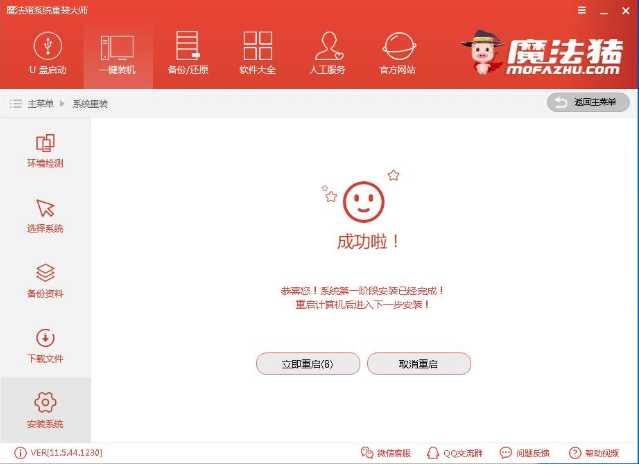
安装win7纯净版电脑图解7
9、进入启动管理器界面选择DOS-GHOST系统安装模式开始安装
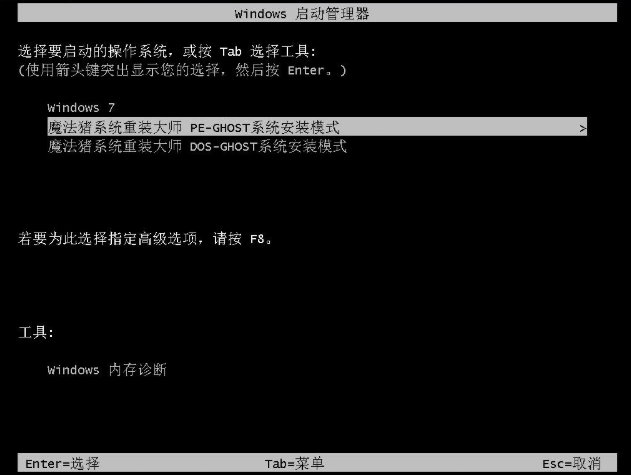
win7电脑图解8
10、 进入Ghost还原系统过程,期间会有几次电脑的重启,无需担心

安装win7纯净版电脑图解9
11、 即将安装完成

一键重装电脑图解10
12、进入win7系统

win7电脑图解11
演示系统114一键重装大师如何使用
系统该如何使用呢?其实重装系统114一键重装大师的使用方法非常简单,只要点击一键即可得到一个全新的操作系统,今天,我就将系统114一键重装大师的使用方法分享给大家






